...

젠킨스(Jenkins) 란?
젠킨스는 소프트웨어 개발 시 지속적으로 통합 서비스를 제공하는 툴이다.
모든 언어의 조합과 소스 코드 레포지토리에 대한 지속적인 통합(Continuous integration, CI)과 지속적 배포(continuous delivery, CD) 환경을 구축하기 위한 도구이다.
젠킨스는 빌드, 테스트, 배포 프로세스를 자동화하여 소프트웨어 품질과 개발 생산성을 높일 수 있다.
다수의 개발자들이 하나의 프로그램을 개발할 때 버전 충돌을 방지하기 위해 각자 작업한 내용을 공유영역에 있는 저장소에 빈번히 업로드함으로써 지속적 통합이 가능하도록 해준다.
| 웹사이트 | jenkins-ci.org |
| 발표일 | 2011년 2월 2일 |
| 프로그래밍 언어 | Java |
| 최근 버전 | 2.23.3 |
| 운영체제 | 크로스 플랫폼 |
| 종류 | 지속적 통합 |
| 라이선스 | MIT |
👩💻 CI / CD / 파이프 라인 이란? - 완벽 요약 정리
CI/CD CI(Continuous Integration) CI/CD의 "CI"는 개발자를 위한 자동화 프로세스인 지속적인 통합(Continuous Integration)을 의미한다. CI를 성공적으로 구현할 경우 애플리케이션에 대한 새로운 코드 변경..
inpa.tistory.com
젠킨스 설치하기
Jenkins download and deployment
Jenkins download and deployment The Jenkins project produces two release lines: Stable (LTS) and regular (Weekly). Depending on your organization's needs, one may be preferred over the other. See the links below for more information and recommendations abo
www.jenkins.io
젠킨스 다운로드에 들어가서 해당 운영체제에 맞게 설치해준다.
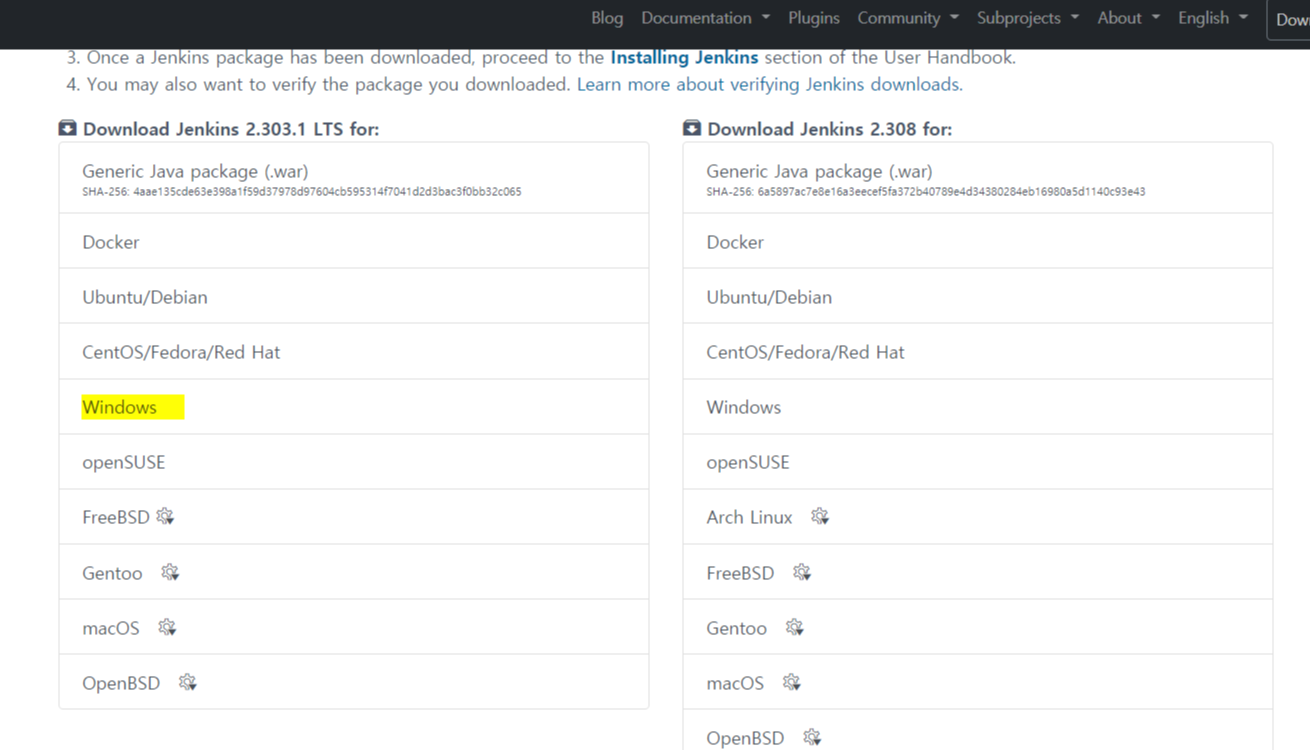
1. 설치 옵션
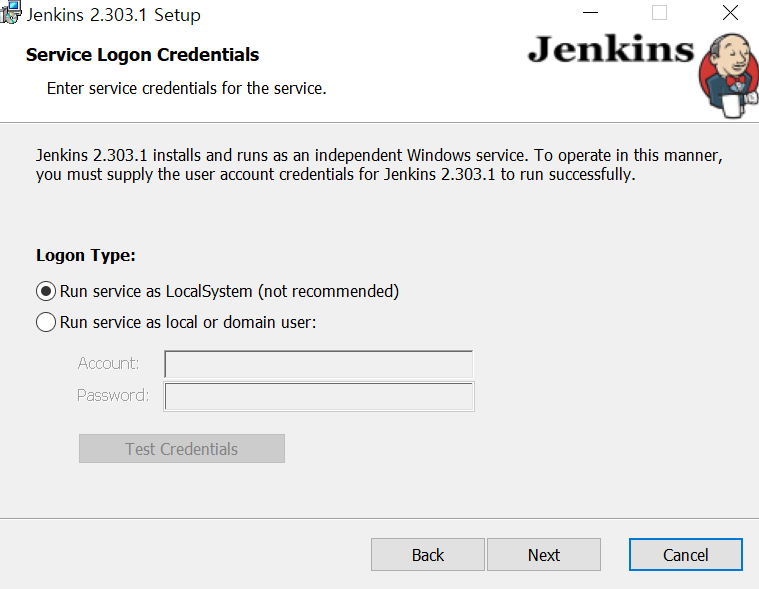
jenkins를 구동할 포트를 설정한다.
기본 값은 8080이지만, 8080 포트는 사용 중일 확률이 높아서 18080으로 해줬다.
Test Port를 눌러서 확인하고 NEXT
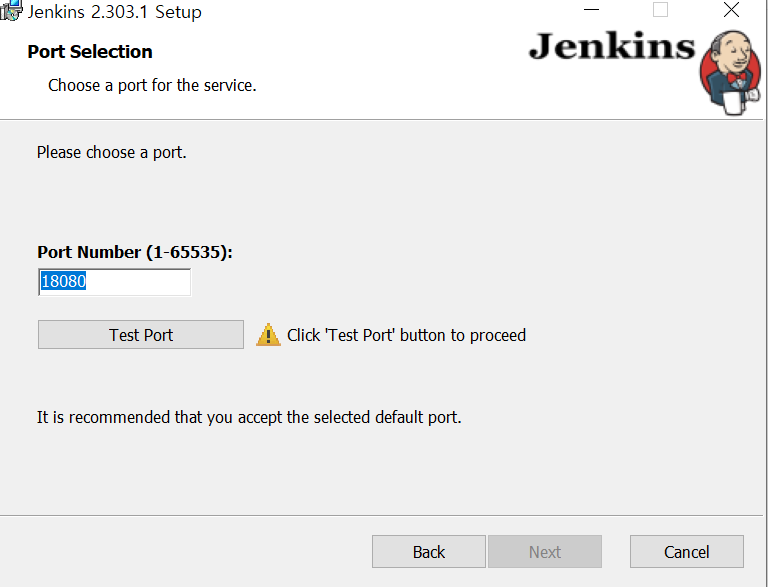
jenkins는 자바 기반 이유로 구동시키기 위해선 JDK가 필요하다.
JDK 15, 13 버전으로는 안된다. 11번이 되니 꼭 11 버전을 설치하자.
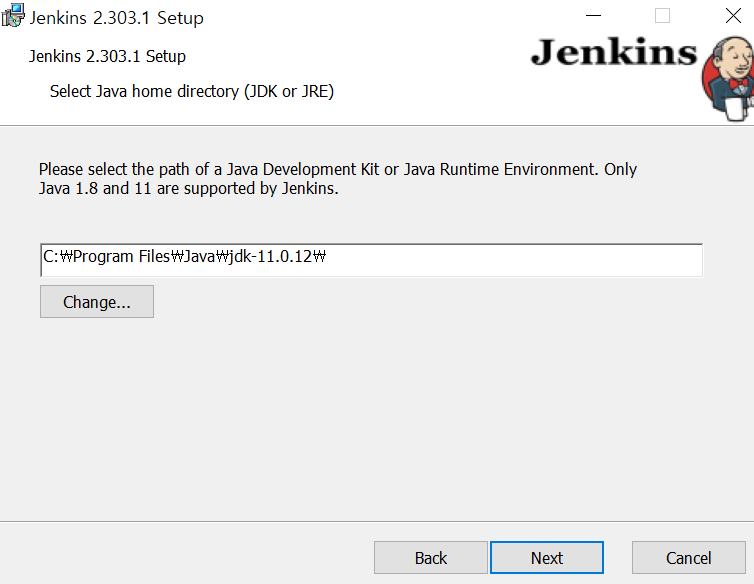
install 버튼이 나올 때까지 NEXT 후 install 해주면 된다.
설치가 완료 됐으면 설정한 포트로 jenkins 서버가 실행되고, jenkins 페이지가 자동으로 열린다.
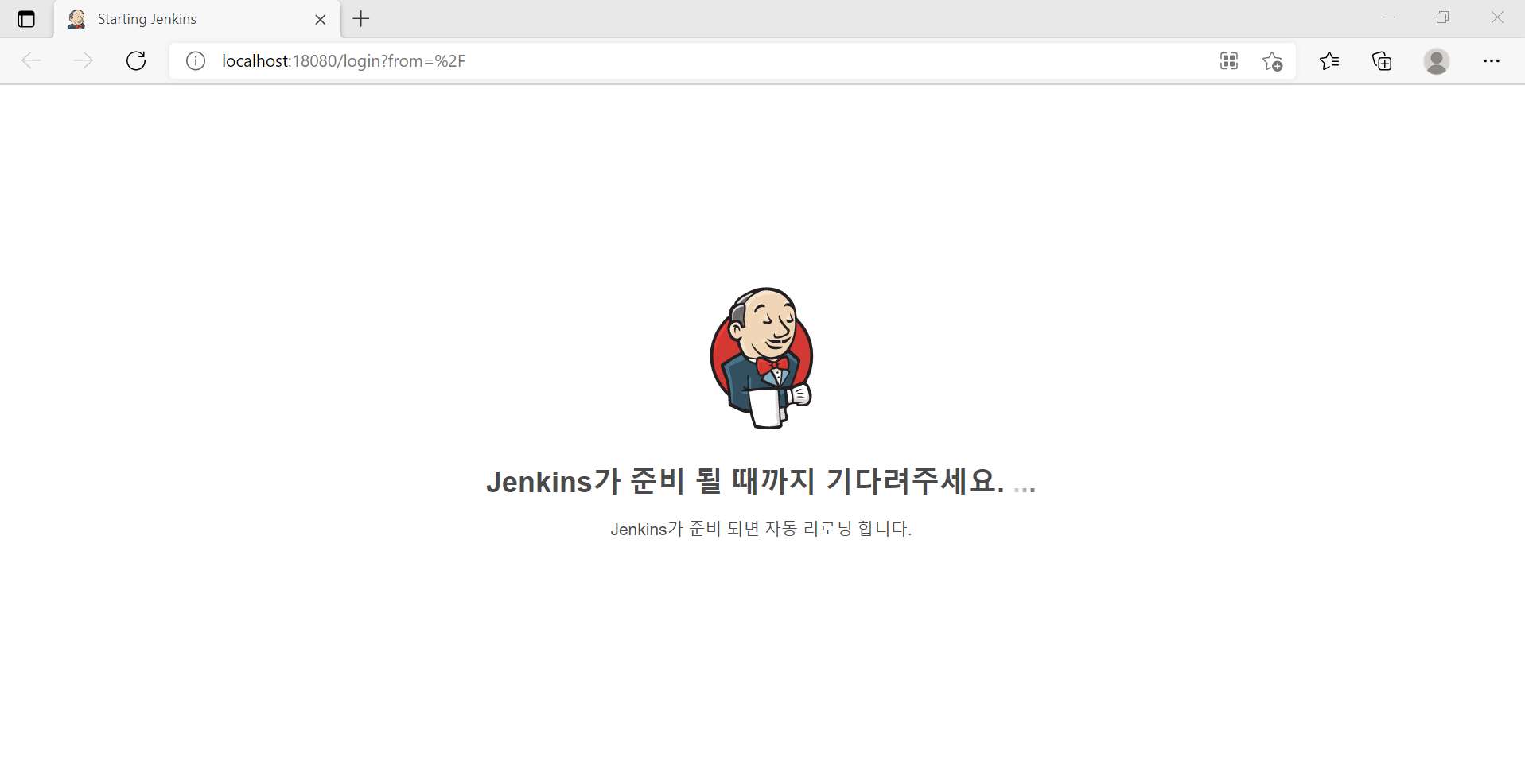
2. 관리자 비밀번호 설정
C:\ProgramData\Jenkins\.jenkins\secrets아래 경로로 들어가 initailAdminPassword를 메모장으로 열고, 입력된 비밀번호를 복사한다.
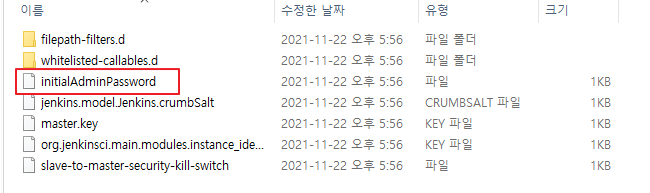
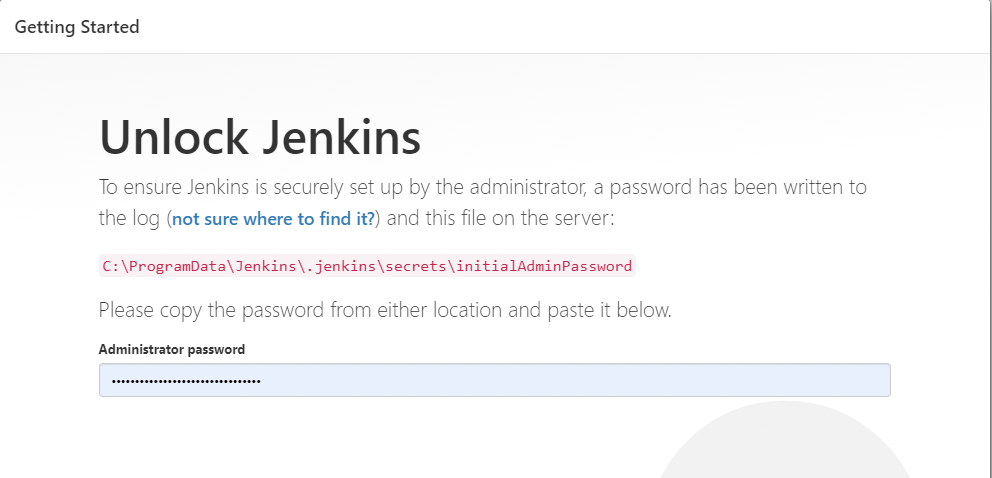
3. 플러그인 설치
jenkin에서 사용할 플러그인을 설치한다.
install suggested plugins를 선택하자.
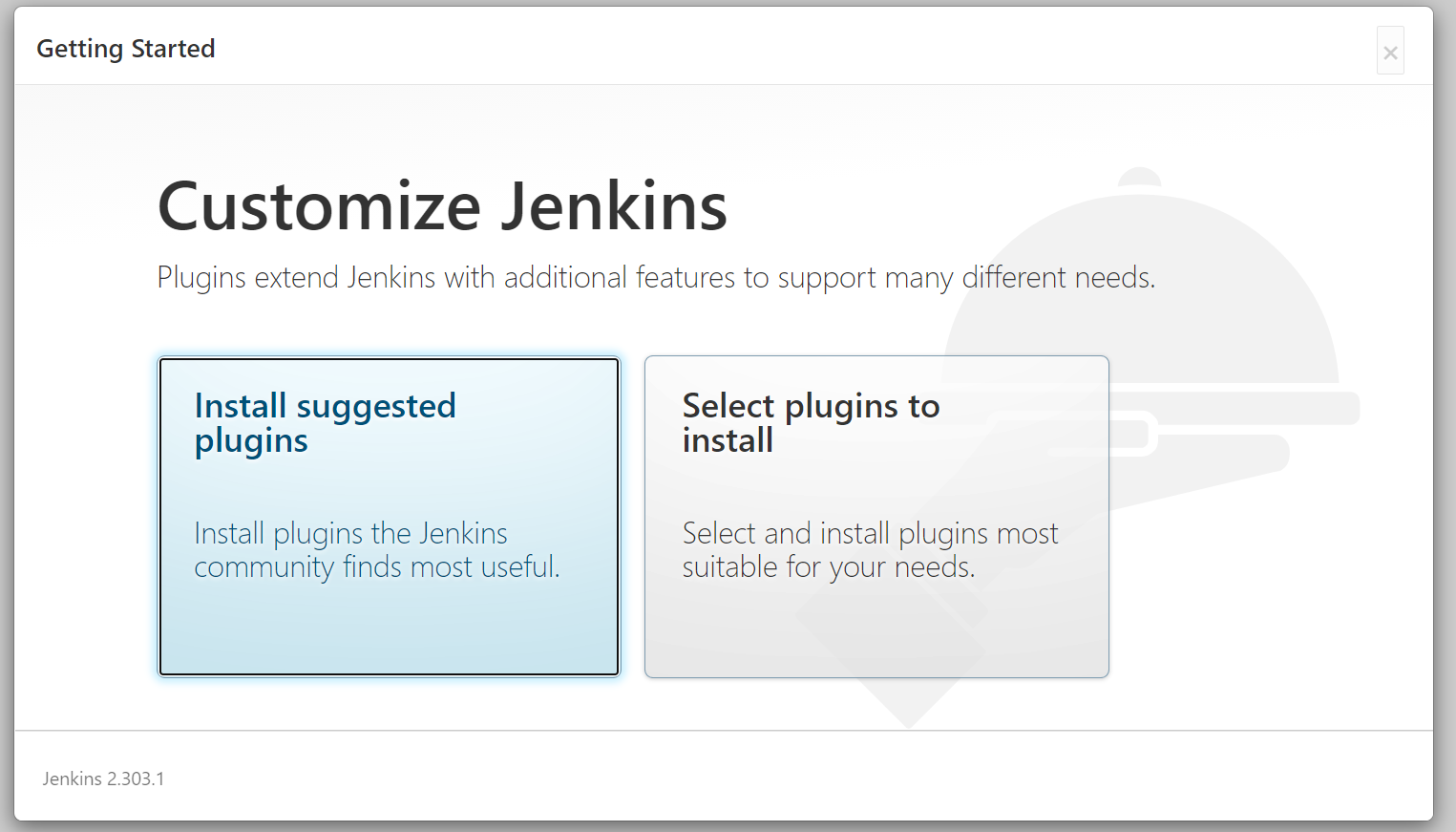
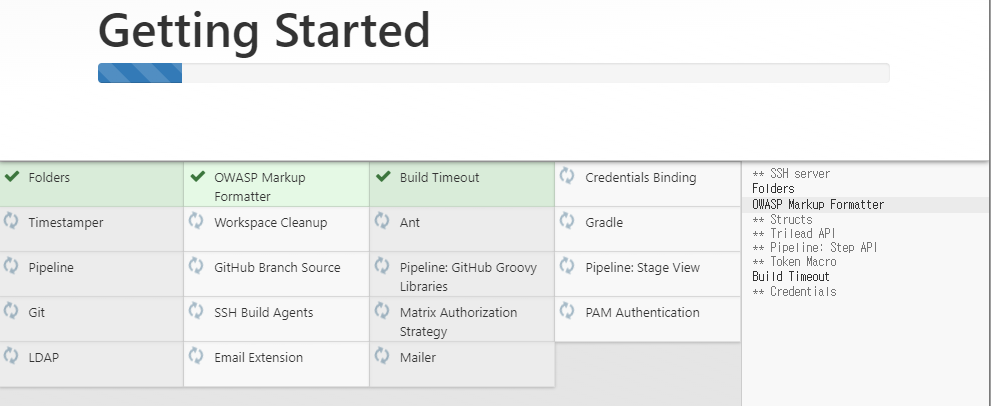
4. 계정 생성
플러그인 설치가 끝나면 계정 설정 창이 나온다
본인이 사용하고자 하는 계정명과 암호를 확인 후 Save and Continue
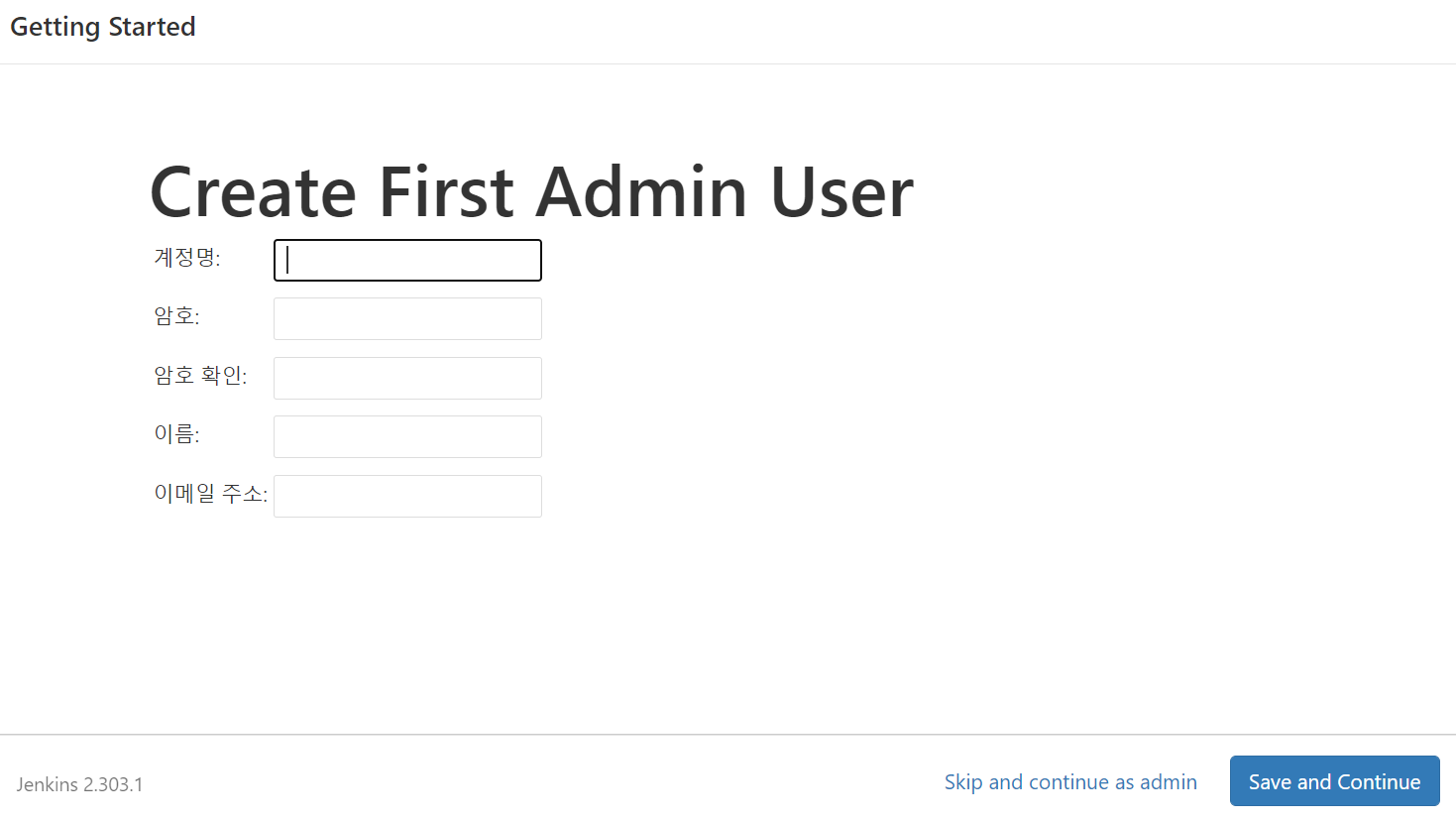
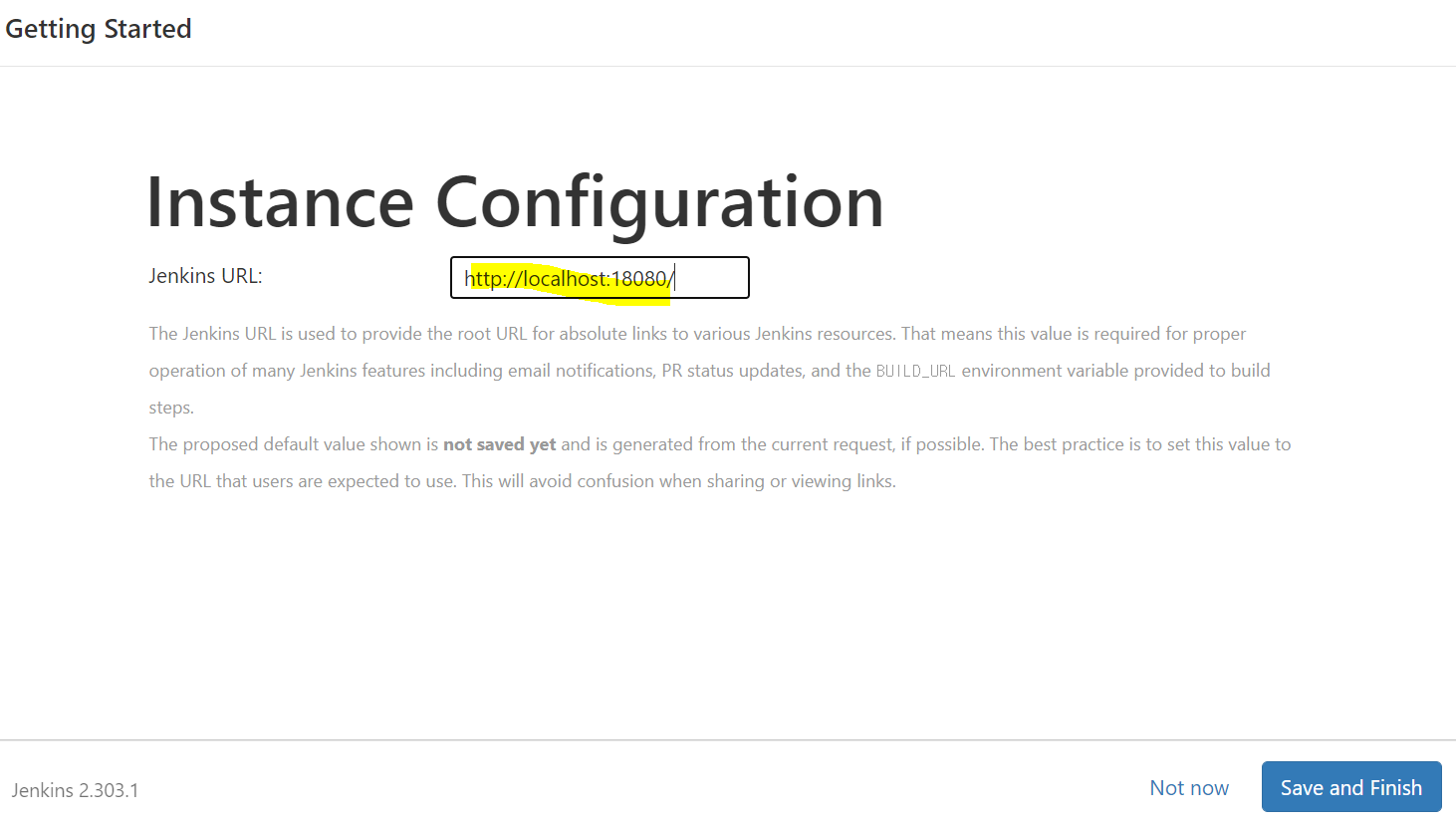
여기까지 하면 젠킨스 설치와 젠킨스 서버가 구축된걸 확인 할 수 있다.
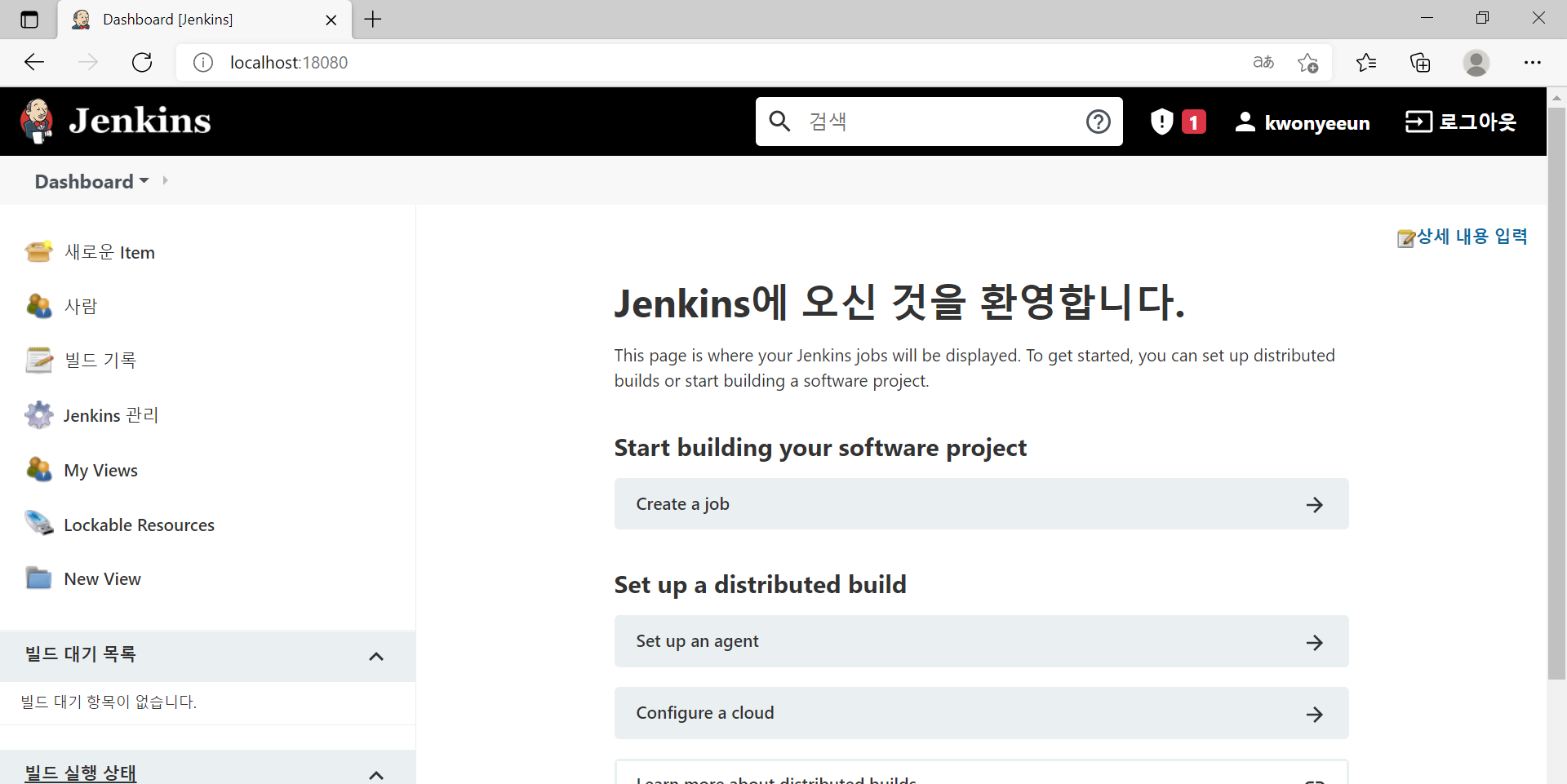
이 글이 좋으셨다면 구독 & 좋아요
여러분의 구독과 좋아요는
저자에게 큰 힘이 됩니다.


